1. ประโยชน์
Bundle SKU หมายถึง การรวมกันระหว่าง SKU Merchant เดี่ยวหลายๆตัว สำหรับสินค้าที่ขายแบบ Bundle ขายเป็นเซต หรือขายแบบซื้อหนึ่งแถมหนึ่ง โดยสินค้าแต่ละชิ้นที่อยู่ในเซตนั้นๆ ต้องมี SKU Merchant เดี่ยวให้เรียบร้อย แล้วจึงจะสามารถนำมาสร้างเป็น Bundle SKU ได้ เมื่อมีคำสั่งซื้อของ Bundle SKU เข้ามา ระบบจะตัดสต็อกของ SKU ย่อยใน Bundle SKU
ยกตัวอย่าง Bundle SKU
เช่น ร้านค้ามีขายกระเป๋านักเรียน 1 ใบคู่กับกระเป๋าดินสอ 2 ใบ เป็นรายการสินค้าเดียว โดย
SKU เดี่ยว "กระเป๋านักเรียน" และ SKU เดี่ยว "กระเป๋าดินสอ"
เพราะฉะนั้น Bundle SKU = กระเป๋านักเรียน 1 ใบ + กระเป๋าดินสอ 2
2. 2 วิธีสร้าง Bundle SKU (ขายเป็นเซ็ต)
❗❗❗หมายเหตุ
1. Bundle SKU เหมาะสำหรับการขายเป็นเซ็ต/ชุด
2. ต้องมี SKU เดี่ยวก่อนจึงจะสร้าง Bundle SKU ได้
3. ระบบจะตัดสต็อกของ SKU เดี่ยวใน Bundle SKU เมื่อมีขาย Bundle SKU
4. Bundle SKU ไม่รองรับการแก้ไขจำนวนสต็อกด้วยตนเอง และไม่รองรับการกรอกต้นทุนด้วย เนื่องจากระบบจะคำนวณสต็อก Bundle SKU ตามสต็อก SKU เดี่ยว โดยอัตโนมัติ
เช่น สร้าง Bundle SKU รวมถึงกระเป๋านักเรียนและกระเป๋าดินสอ จำนวนสต็อกของกระเป๋านักเรียนมี 50 และกระเป๋าดินสอมี 20 จากนั้นจำนวนสต็อกที่ขายได้จริงของ Bundle SKU นี้ที่คำนวณโดยระบบจะเป็น 20
วิธีที่ 1 สร้างด้วยตนเอง
ขั้นตอนที่ 1 ไปที่หน้า "สินค้าคงคลัง" > เลือก "SKU Merchant" > กด "เพิ่ม Bundle SKU"
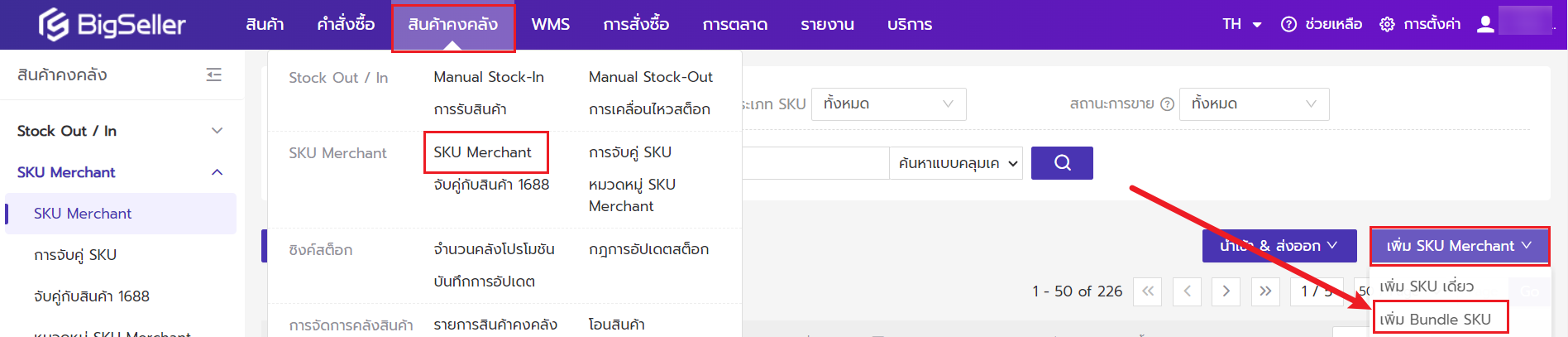
ขั้นตอนที่ 2 กรอกชื่อ SKU และหัวข้อ > เพิ่มรูปภาพของสินค้า > เพิ่ม SKU เดี่ยว และกรอกจำนวน > จับคู่กับ SKU ร้านค้า > กรอกขนาดพัสดุ > เลือกคลังสินค้า
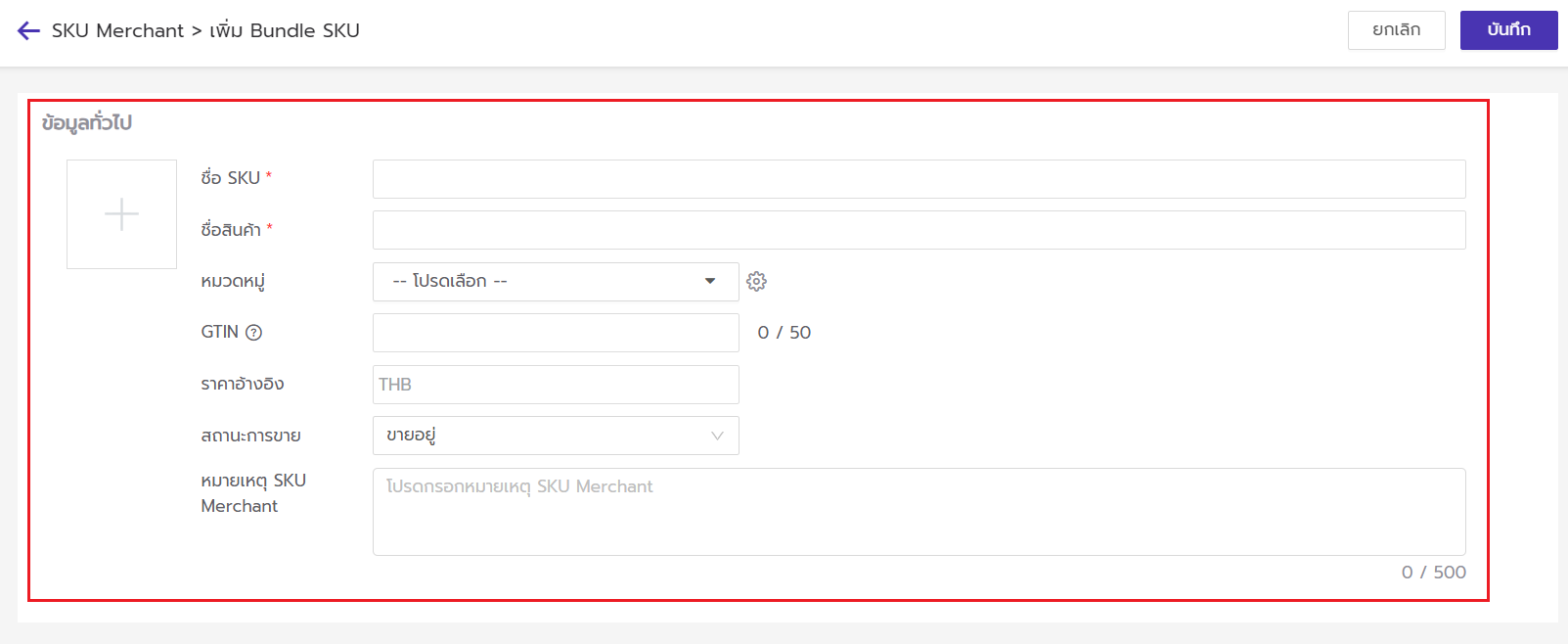
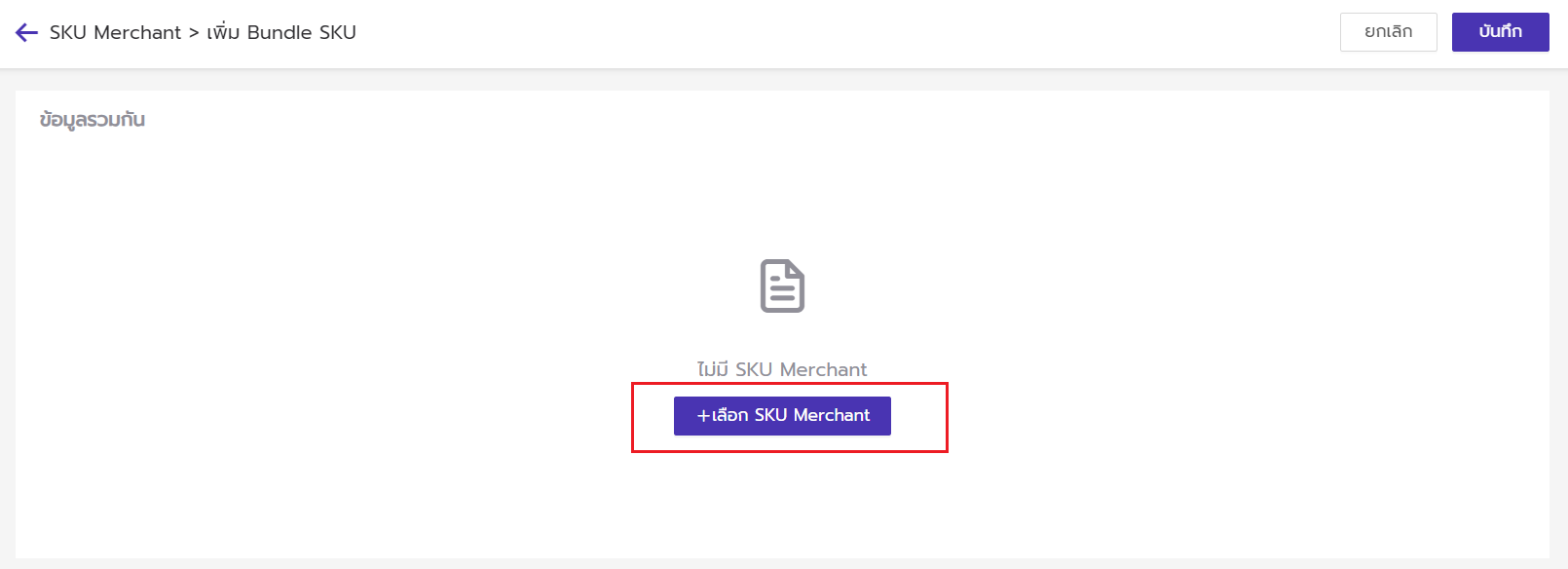
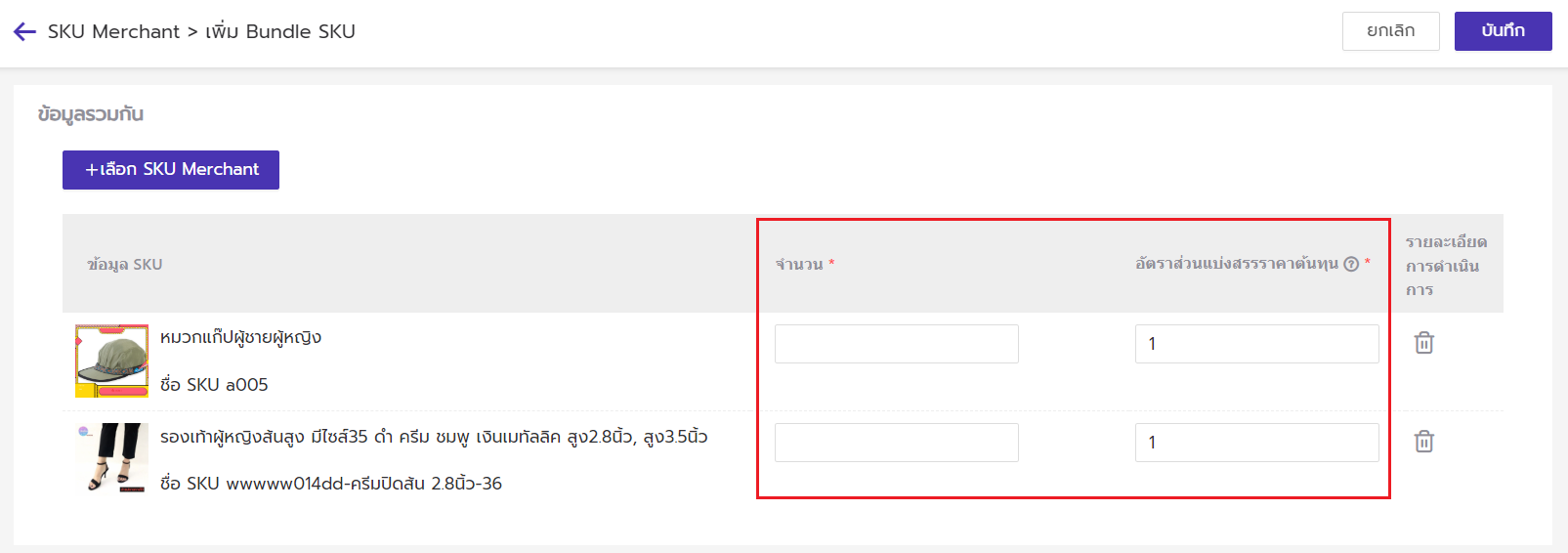
❗❗❗หมายเหตุ:
1. "จำนวน" หมายถึง จำนวนของ SKU เดี่ยว ที่มีขายใน Bundle SKU นี้ (เมื่อมีลูกค้าสั่งซื้อเซ็ตนี้ ระบบจะตัดสต็อกของ SKU เดี่ยวตามจำนวนที่กรอก)
2. "อัตราส่วนแบ่งสรรราคาต้นทุน" หมายถึง เมื่อ Manual Stock-In หรือสร้างใบสั่งซื้อสำหรับ Bundle SKU ระบบจะแบ่งสรรราคาของ Bundle SKU ให้กับ SKU เดี่ยวแต่ละรายการโดยอัตโนมัติตามอัตราส่วน และอัตราส่วนแบ่งสรรกรอกได้ตัวเลขเท่านั้น และระบบกรอกเป็น 1 โดยค่าเริ่มต้นหากไม่ได้ระบุเอง
การแบ่งสรรสต็อกและราคาของ Bundle SKU สามารถดูรายละะเอีนดได้ที่👉 วิธีการแบ่งสรรของ Bundle SKU เมื่อเพิ่มสต็อก
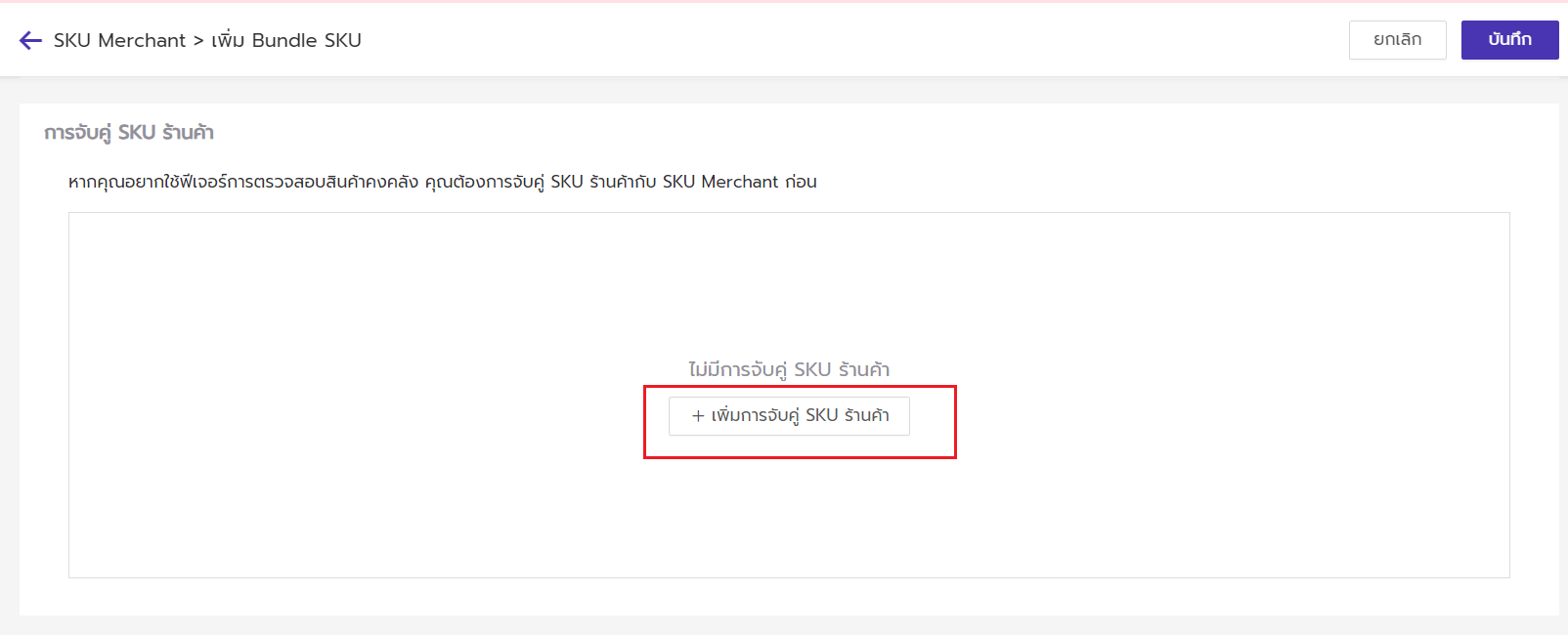
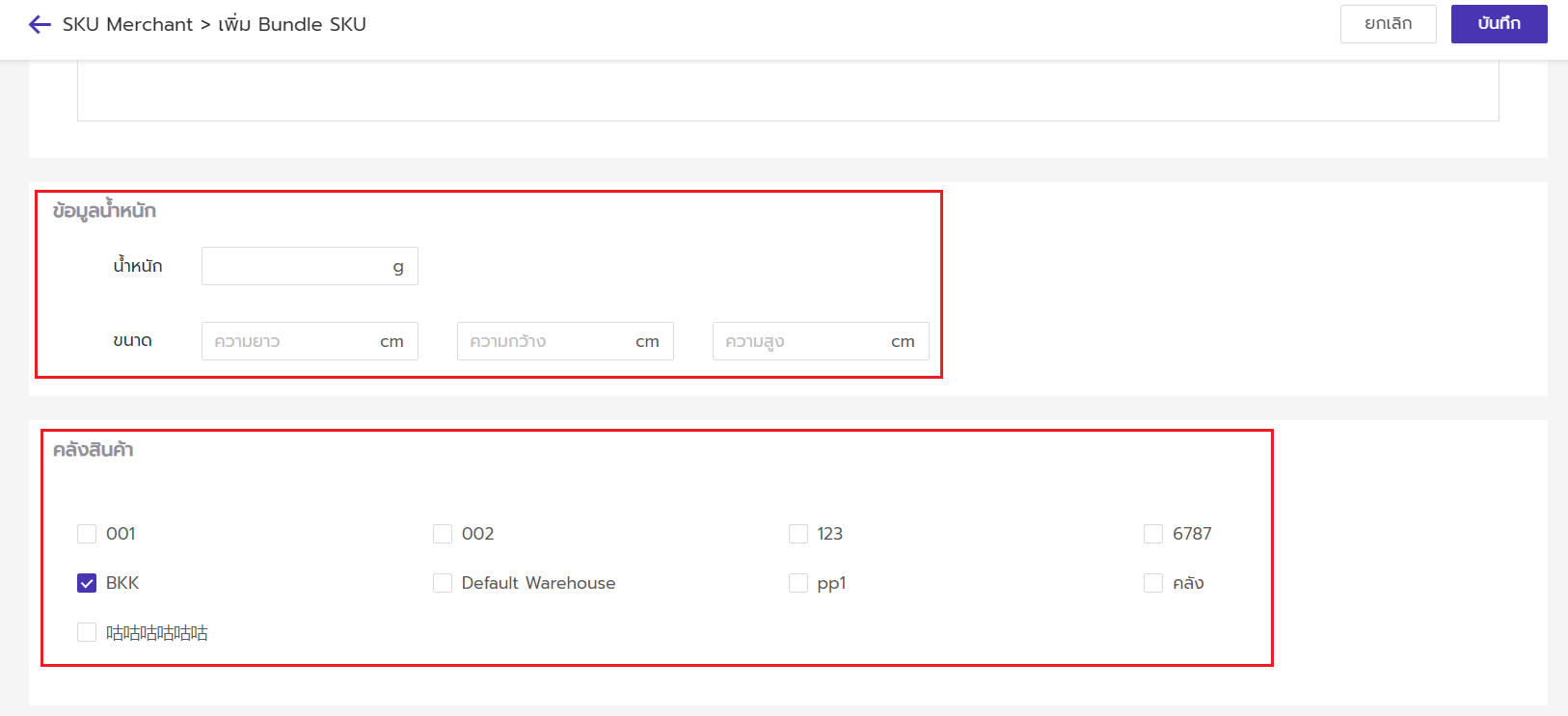
วิธีที่ 2 สร้างโดยนำเข้าจากไฟล์ Excel
ขั้นตอนที่ 1 ไปที่ "สินค้าคงคลัง" > "เมนู SKU Merchant" > กด "นำเข้า & ส่งออก" > เลือก "สร้าง Bundle SKU" > กด "ดาวน์โหลดเทมเพลต"
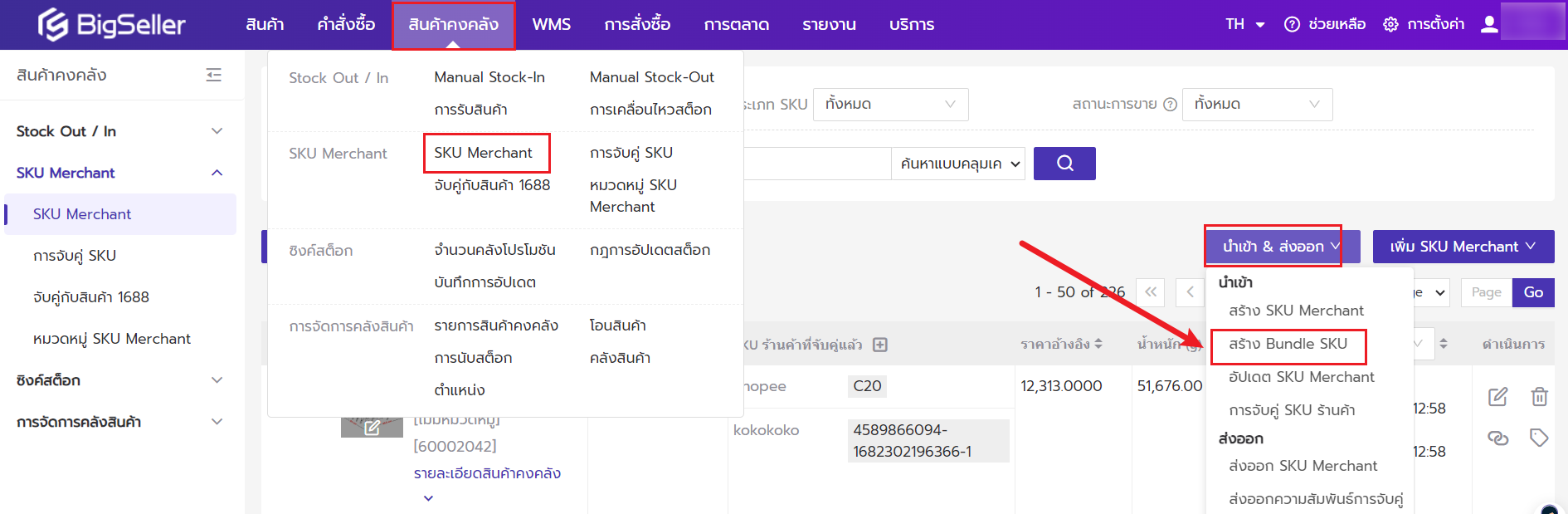

ขั้นตอนที่ 2 เปิดตารางแล้วกรอกข้อมูลที่เกี่ยงข้อง โปรดดูข้อควรระวังก่อนที่จะกรอก
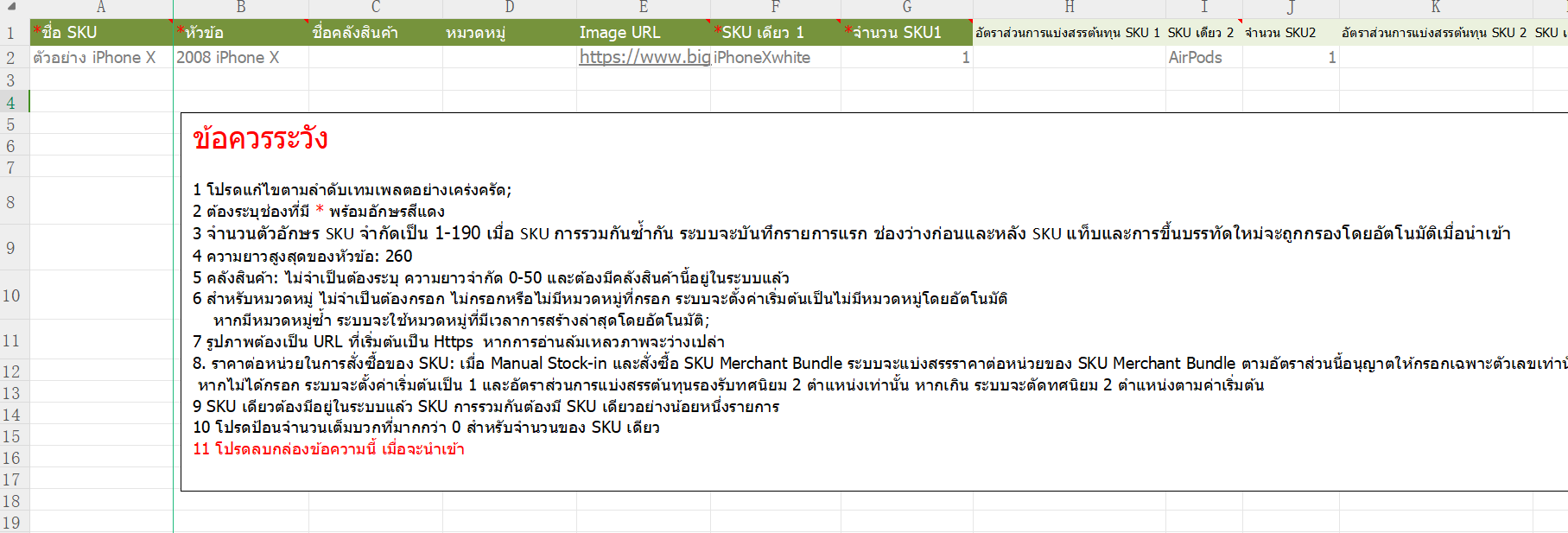
ขั้นตอนที่ 3 หลังจากกรอกเรียบร้อยแล้วอัปโหลดไฟล์ > คลิก ยืนยัน
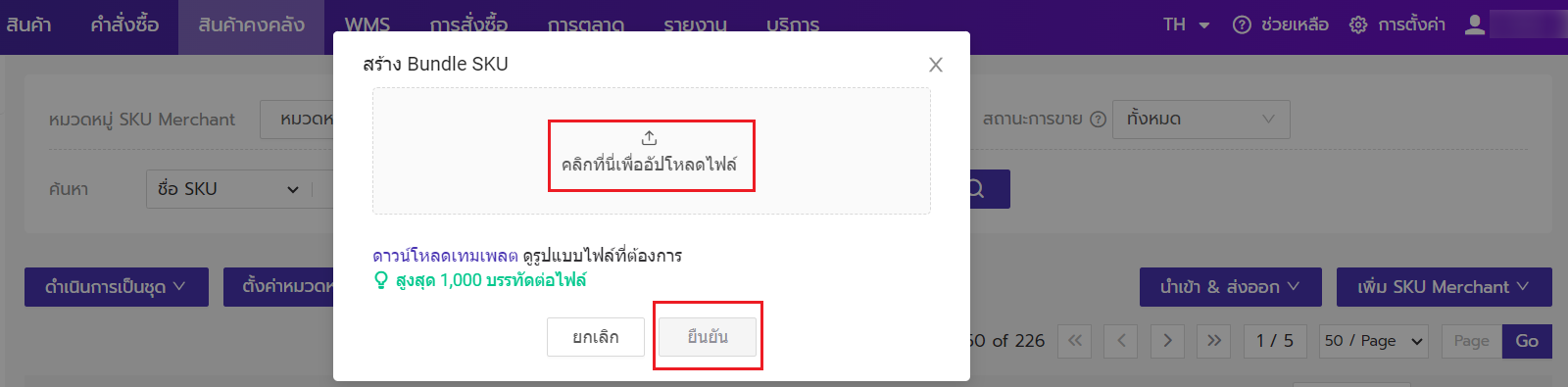
3. การลบ Bundle SKU
กรณีที่อาจต้องการลบ Bundle SKU
1. สร้าง Bundle SKU ผิด
2. SKU ร้านค้าที่จับคู่กับ Bundle SKU ไม่ได้ขายแล้ว ต้องการลบ SKU Merchant ออก
ไปที่หน้า "สินค้าคงคลัง" > "SKU Merchant" > กดลบ Bundle SKU
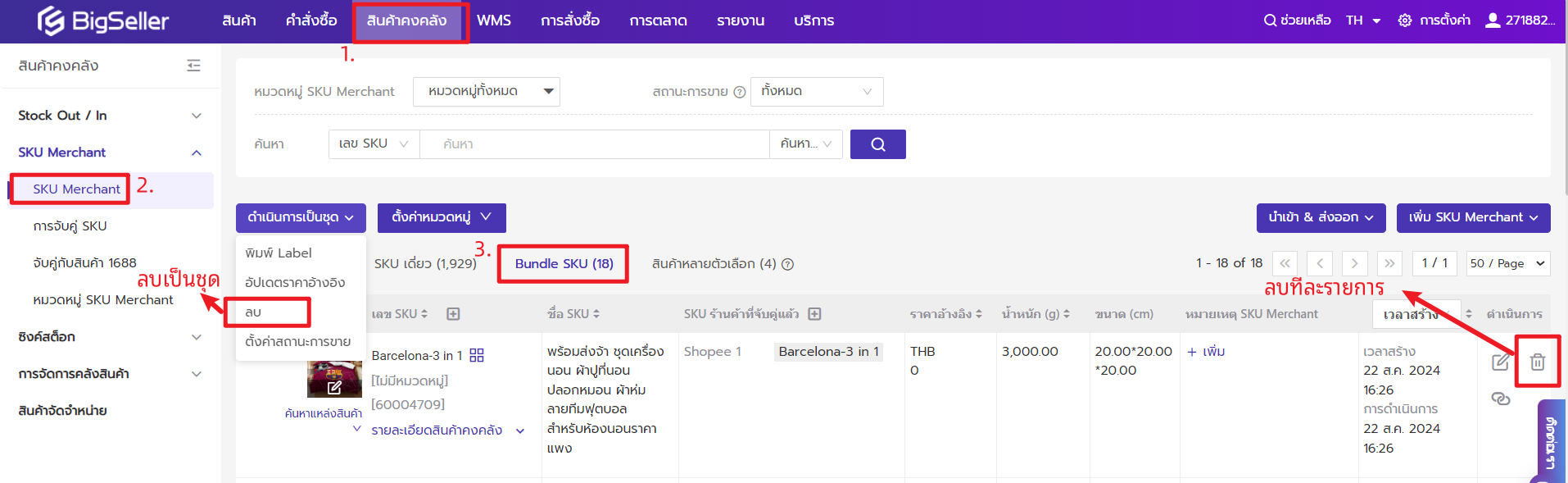
4. คำถามที่พบบ่อย
Q1: หลังจากสร้าง Bundle SKU และจับคู่แล้ว ระบบจะล็อคสต็อกเมื่อจัดการคำสั่งซื้อได้อย่างไร
A1: เมื่อจัดการคำสั่งซื้อ ระบบจะล็อค/ตัดสต็อกของ SKU ย่อยใน Bundle SKU โดยอัตโนมัติตามจำนวนของ SKU เดี่ยว ที่กรอกไว้
Q2: ฉันสามารถแก้ไขหรือกรอกราคาต้นทุนของ Bundle SKU ด้วยตนเองได้หรือไม่
A2: ราคาต้นทุนของ Bundle SKU ไม่สามารถแก้ไขได้โดยตรง เพราะจะคำนวณโดยระบบอัตโนมัติตามสูตร (ราคาต้นทุน Bundle SKU = จำนวนของ SKU เดี่ยว ที่กรอกใน Bundle SKU * ราคาต้นทุน SKU เดี่ยว)
หากคุณต้องการแก้ไขราคาต้นทุนของ Bundle SKU โปรดแก้ไขราคาต้นทุนของ SKU เดี่ยวใน Bundle SKU นี้
เช่น Bundle SKU ประกอบด้วยกระเป๋านักเรียน 1 ใบและกระเป๋าดินสอ 2 ใบ
ราคาต้นทุนของกระเป๋านักเรียน = 10
ราคาต้นทุนของกระเป๋าดินสอ = 5
ราคาต้นทุนของ Bundle SKU =(1*10) +(2*5)=20
Q3: หลังจากสร้าง Bundle SKU สำเร็จ ฉันจะเพิ่มจำนวนสต็อกให้กับ Bundle SKU ได้อย่างไร
A3: คุณสามารถเพิ่มสต็อกของ Bundle SKU ได้ โดยเพิ่มสต็อกของ SKU เดี่ยว ผ่าน Manual Stock-in และสร้างใบสั่งซื้อ/รายการโอนสินค้า
หรือเพิ่มสต็อกของ Bundle SKU ได้โดยตรงผ่าน Manual Stock-in และสร้างใบสั่งซื้อ
🔔🔔🔔 โปรดทราบ! เมื่อจำนวนสต็อกของ SKU เดี่ยว ใน Bundle SKU มีการเปลี่ยนแปลง จำนวนสต็อกของ Bundle SKU จะถูกคำนวณใหม่ด้วย ในแบบเดียวกัน หากจำนวนสต็อกของ Bundle SKU มีการเปลี่ยนแปลง จำนวนสต็อกของ SKU เดี่ยว ที่รวมอยู่ใน Bundle SKU ก็จะถูกคำนวณใหม่เช่นกัน